Ένα από τα σημαντικότερα νέα χαρακτηριστικά της κάμερας που βασίζεται σε λογισμικό στα μοντέλα iPhone 16 είναι η υποστήριξη για μια ευρύτερη γκάμα φωτογραφικών στιλ, πλήρης με πιο λεπτομερή στοιχεία ελέγχου για να δημιουργήσετε μια ρύθμιση όπου μπορείτε να δημιουργήσετε μια προσαρμοσμένη εμφάνιση για όλες τις εικόνες σας.
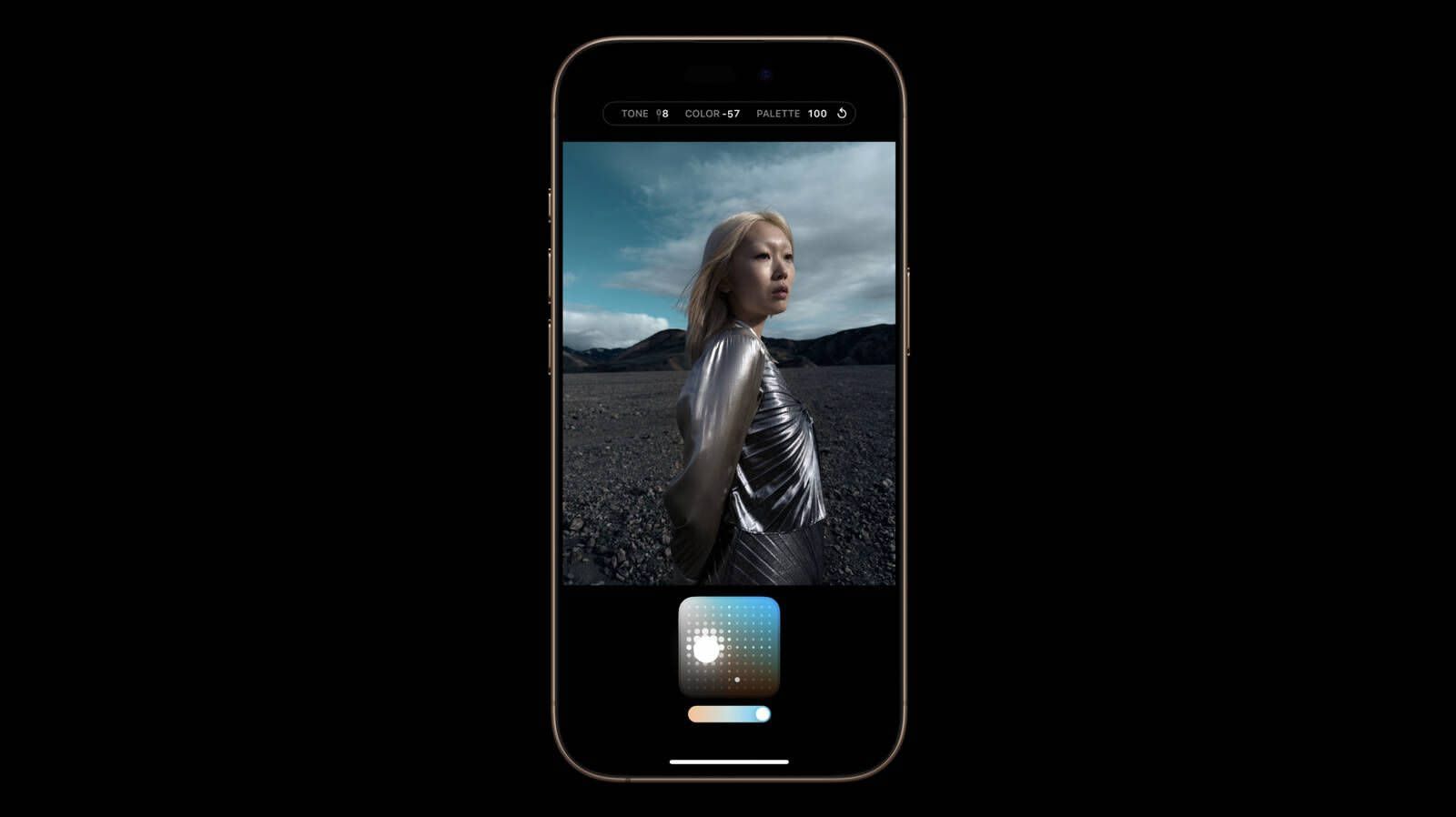
Τα φωτογραφικά στιλ δεν είναι ένα χαρακτηριστικό που είναι τόσο εύκολο στη χρήση όσο κάτι τόσο απλό όσο ένα φίλτρο, οπότε σκεφτήκαμε να εμβαθύνουμε στο πώς λειτουργούν γιατί πραγματικά αξίζει να τα αξιοποιήσετε
Τα φωτογραφικά στυλ δεν είναι καινούργια, αλλά με τα προηγούμενα μοντέλα iPhone, υπήρχαν μόνο τέσσερις επιλογές:
- Πλούσια αντίθεση: Οι πιο σκούρες σκιές, τα πιο πλούσια χρώματα και η εντονότερη αντίθεση δημιουργούν μια επιβλητική εμφάνιση.
- Ζωηρό: Τα υπέροχα φωτεινά και έντονα χρώματα δημιουργούν μια εκπληκτική και παράλληλα φυσική εμφάνιση.
- Θερμό: Οι χρυσαφί υποτόνοι δημιουργούν μια θερμότερη εμφάνιση.
- Ψυχρό: Οι μπλε υποτόνοι δημιουργούν μια ψυχρότερη εμφάνιση.
Στο iPhone 16, υπάρχουν πολλά ακόμη προκαθορισμένα στυλ για να διαλέξετε.
- Cool Rose
- Ουδέτερο
- Ροζ χρυσό
- Χρυσό
- Κεχριμπάρι
- Τυπικό (Χωρίς τροποποιήσεις)
- Ζωηρό Φυσικό
- Φωτεινό
- Δραματικό
- Ησυχία
- Ζεστό
- Αιθέριο
- Ασπρόμαυρο σε σίγαση
- Έντονο ασπρόμαυρο
Πώς λειτουργούν τα φωτογραφικά στυλ
Σύμφωνα με την Apple, στα μοντέλα iPhone 16, τα Photographic Styles προσαρμόζουν συγκεκριμένα χρώματα σε επιλεγμένα μέρη των φωτογραφιών σας για να προσαρμόσουν τη συνολική εμφάνιση. Τα πρώτα πέντε φωτογραφικά στιλ είναι ρυθμισμένα για τους τόνους του δέρματος, συμπεριλαμβανομένων των Cool Rose, Neutral, Amber, Rose Gold και Gold.
Το Cool Rose τονίζει τους ψυχρούς ροζ υποτόνους, ενώ εξουδετερώνει τους ζεστούς υποτόνους. Το κεχριμπάρι, το ροζ χρυσό και το χρυσό τονίζουν αυτούς τους συγκεκριμένους τόνους. Αυτές μπορεί να είναι αρκετά λεπτές αλλαγές, ανάλογα με τις ρυθμίσεις που επιλέγετε. Τα άλλα στυλ είναι πιο κοντά σε αυτό που λαμβάνετε με ένα φίλτρο, προσθέτοντας πιο εντυπωσιακά εφέ που επηρεάζουν τη εμφάνιση της εικόνας.
Ρύθμιση και προσαρμογή του στυλ σας
Όταν έχετε τραβήξει τουλάχιστον τέσσερις φωτογραφίες με την κάμερα του iPhone 16, μπορείτε να μεταβείτε στις Ρυθμίσεις > Κάμερα > Στυλ φωτογραφίας για να ορίσετε τον βασικό τόνο που θέλετε να χρησιμοποιήσετε για όλες τις εικόνες σας.
Μπορείτε να επιλέξετε από τις επιλογές που εστιάζουν στον τόνο του δέρματος, οι οποίες περιλαμβάνουν Cool Rose, Neutral, Amber, Rose Gold και Gold. Θα δείτε τα διαφορετικά εφέ σε τέσσερις εικόνες και μπορείτε να προσαρμόσετε την ένταση αρχικά.
Αφού επιλέξετε έναν αγαπημένο υποτόνο, μπορείτε να βελτιώσετε περαιτέρω την εμφάνιση σύροντας ένα δάχτυλο πάνω από το touchpad, το οποίο αλλάζει τη φωτεινότητα και τον κορεσμό. Το ρυθμιστικό αλλάζει τη συνολική ένταση. Αφού ορίσετε το φωτογραφικό σας στυλ, εφαρμόζεται αυτόματα σε όλες τις εικόνες σας και είναι η προεπιλεγμένη τιμή για τις φωτογραφίες σας. Εάν θέλετε να το απενεργοποιήσετε, μπορείτε να μεταβείτε στις Ρυθμίσεις > Κάμερα > Στυλ φωτογραφίας > Επαναφορά στο τυπικό.
Προεπισκοπήσεις σε πραγματικό χρόνο
Στην εφαρμογή Κάμερα όταν πηγαίνετε να τραβήξετε μια φωτογραφία, εάν πατήσετε στο εικονίδιο της επιφάνειας αφής, μπορείτε να επιλέξετε διαφορετικό τόνο ή στυλ διάθεσης. Η σάρωση αλλάζει το φωτογραφικό στυλ και τα παρακάτω χειριστήρια μπορούν να χρησιμοποιηθούν για την προσαρμογή της εμφάνισης.
Η επιλογή χρήσης προσαρμοσμένων φωτογραφικών στιλ σε πραγματικό χρόνο σας επιτρέπει να κάνετε προεπισκόπηση της εμφάνισης μιας εικόνας με διαφορετικά εφέ προτού καν την τραβήξετε. Μπορείτε επίσης να αποκτήσετε πρόσβαση στο Photographic Styles από το κουμπί Camera Control. Πατήστε το Camera Control μία φορά για να ανοίξετε την εφαρμογή Camera και, στη συνέχεια, πατήστε ελαφρά για να εμφανιστεί το μενού Camera Control. Σύρετε μέχρι να φτάσετε στο Styles ή Tone και, στη συνέχεια, πατήστε ξανά ελαφρά για να το επιλέξετε.
Από εκεί, μπορείτε να κάνετε προσαρμογές κάνοντας σάρωση. Για να επιστρέψετε στο μενού για να επιλέξετε άλλη επιλογή, χρησιμοποιήστε ένα ελαφρύ διπλό πάτημα.
Επεξεργασία μετά από μια λήψη
Μπορείτε να προσθέσετε ή να προσαρμόσετε ένα φωτογραφικό στυλ μετά τη λήψη μιας εικόνας, επομένως δεν είναι κάτι που πρέπει να κάνετε αυτήν τη στιγμή. Αυτή είναι η πρώτη φορά που η Apple επέτρεψε εκ των υστέρων την επεξεργασία φωτογραφικών στυλ – οι προηγούμενες εκδόσεις αυτής της δυνατότητας επέτρεπαν την εφαρμογή του Στυλ μόνο κατά τη λήψη μιας εικόνας. Για να επεξεργαστείτε ένα στιλ φωτογραφίας, μεταβείτε στην εφαρμογή Φωτογραφίες, πατήστε στις τρεις γραμμές για να εισέλθετε στη διεπαφή επεξεργασίας και, στη συνέχεια, πατήστε Στυλ.
Μπορείτε να επιλέξετε οποιοδήποτε από τα στυλ και στη συνέχεια να το προσαρμόσετε χρησιμοποιώντας την επιφάνεια αφής. Ο άξονας X του touchpad προσαρμόζει το χρώμα, ενώ ο άξονας Y προσαρμόζει τον τόνο. Το ρυθμιστικό προσαρμόζει τη συνολική ένταση ή την Παλέτα.
Μια ρύθμιση τόνου 0, μια ρύθμιση χρώματος 0 και μια ρύθμιση Παλέτας 0 έχουν ως αποτέλεσμα μια “Τυπική” φωτογραφία που δεν έχει εφαρμοστεί φωτογραφικό στυλ, επομένως αυτό είναι ένα καλό σημείο εκκίνησης για να κατανοήσετε καλύτερα τι ακριβώς αλλάζει κάθε στυλ.
Η μεταφορά του τόνου προς τα πάνω κάνει την εικόνα πιο φωτεινή, ενώ η μεταφορά της προς τα κάτω την κάνει πιο σκοτεινή. Μπορείτε να αλλάξετε τη ρύθμιση Photographic Style ανά πάσα στιγμή και είναι μια μη καταστροφική επεξεργασία, επομένως δεν είναι μόνιμη. Εάν θέλετε να επιστρέψετε σε μια κανονική, μη επεξεργασμένη φωτογραφία, επιλέξτε τη ρύθμιση Standard.
Τα φωτογραφικά στυλ διαφέρουν εντελώς από την ενότητα “Προσαρμογή φωτογραφιών” όπου μπορείτε να προσαρμόσετε την έκθεση, τα στιγμιότυπα και τις σκιές, την αντίθεση, τη φωτεινότητα, τον κορεσμό, τη ζεστασιά, την απόχρωση και πολλά άλλα.
Μόνο HEIF
Εάν έχετε ρυθμίσει το iPhone σας για λήψη εικόνων JPG αντί για HEIF, δεν θα μπορείτε να χρησιμοποιήσετε το Photographic Styles. Πρέπει να έχετε ενεργοποιημένο το HEIF. Στην ενότητα Κάμερα της εφαρμογής Ρυθμίσεις, το HEIF μπορεί να ενεργοποιηθεί μεταβαίνοντας στις Μορφές και επιλέγοντας “Υψηλή απόδοση” αντί για “Πιο συμβατό”.
Διατήρηση ρυθμίσεων
Από προεπιλογή, το Photographic Style που ρυθμίσατε χρησιμοποιώντας την εφαρμογή Ρυθμίσεις θα χρησιμοποιηθεί αυτόματα. Εάν επιλέξετε διαφορετικό στυλ φωτογραφίας όταν τραβάτε μια φωτογραφία, θα το χρησιμοποιήσει μόνο μέχρι να κλείσετε την εφαρμογή Κάμερα.
Εάν θέλετε το Στυλ Φωτογραφίας που επιλέξατε στην εφαρμογή Κάμερα να είναι η νέα προεπιλογή, πρέπει να μεταβείτε στις Ρυθμίσεις > Κάμερα > Ρυθμίσεις διατήρησης και να κάνετε εναλλαγή στο Στυλ φωτογραφίας. Με αυτό το ενεργοποιημένο, το iPhone σας θα διατηρήσει το φωτογραφικό στυλ που χρησιμοποιήσατε τελευταία αντί να επαναφέρει στην προεπιλογή σας.
Aκολουθήστε το AppleWorldHellas στο Google News για να ενημερώνεστε άμεσα για όλα τα νέα άρθρα! Όσοι χρησιμοποιείτε υπηρεσία RSS (π.χ. Feedly), μπορείτε να προσθέσετε το AppleWorldHellas στη λίστα σας με αντιγραφή και επικόλληση της διεύθυνσης https://appleworldhellas.com/feed. Ακολουθήστε επίσης το AppleWorldHellas.com σε Facebook, Twitter, Instagram, και YouTube.
















